Kako streamati Origin igre preko Steama

Kako streamati Origin igre kao što su Sims 4 ili SimCity putem Steama.
Jedna od značajki koje možete primijetiti u Steamu zove se "Shader Pre-Caching", međutim, značajka ima samo mali opis i može biti malo teško razumjeti. Prema opisu značajke “Shader Pre-Caching omogućuje Steamu preuzimanje unaprijed kompajliranih GPU shadera koji odgovaraju konfiguraciji vašeg sustava. To omogućuje Vulkan i OpenGL igrama da se brže učitavaju i poboljšaju stabilnost broja slika tijekom igranja. Ako je omogućeno, Steam će prikupljati shadere s vašeg sustava kada je to potrebno. Omogućavanje ove značajke može malo povećati korištenje diska i propusnosti.”
Shaderi su funkcije koje se koriste za izračunavanje boja piksela u grafičkom softveru kao što su video igre. Za igre koje koriste Vulkan ili OpenGL grafičke API-je, ovi se shaderi općenito kompajliraju kada se igra prvi put pokrene, a u tom trenutku ih grafički upravljački program sprema u predmemoriju.
Steamov “Shader Pre-Caching” sustav analizira grafički hardver vašeg računala i automatski preuzima i pre-kompilira shadere prije nego što pokrenete igru. Ovaj pristup smanjuje vrijeme prvog učitavanja relevantnih igara, kao i potencijalno povećava ili nudi stabilnije performanse. Ova značajka dolazi po cijenu male količine propusnosti i korištenja tvrdog diska.
Očito, shaderi se moraju preuzeti; osim toga, svaki put kada se relevantna igra zatvori, Steamu se šalje malo anonimno izvješće o izvedbi. Što se tiče korištenja tvrdog diska, većina korisnika vidi samo nekoliko megabajta koje ova značajka koristi. Mali broj korisnika izvijestio je da se više gigabajta koristi za shadere.
Kako onemogućiti predmemoriranje shadera
Ako ste na mreži s ograničenim ograničenjem podataka ili ako vam je preostalo samo malo prostora za pohranu, možda ćete htjeti onemogućiti Shader predmemoriju. Da biste to učinili, kliknite na "Steam" u gornjem lijevom kutu glavnog Steam prozora, a zatim kliknite "Postavke" na padajućem izborniku.
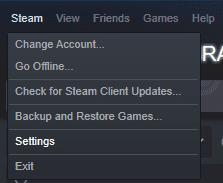
Otvorite Postavke klikom na "Steam" u gornjem lijevom kutu glavnog Steam prozora, a zatim klikom na "Postavke".
Jednom u Steamovim postavkama, prijeđite na karticu Shader Pre-Caching na dnu popisa kartica. Postoje dvije opcije "Omogući predmemoriranje shadera" i "Dopusti pozadinsku obradu Vulkan shadera". "Dopusti pozadinsku obradu Vulkan shadera" konfigurira Steam da obrađuje shadere čak i ako vaše računalo nije potpuno u stanju mirovanja, ovo može biti od pomoći ako želite da se shaderi unaprijed kompajliraju dok preuzimate igru.
Ako ipak želite onemogućiti predmemoriranje shadera, jednostavno poništite potvrdni okvir "Omogući predmemoriju sjenila". Kliknite "U redu" u donjem desnom kutu da biste spremili promjene.
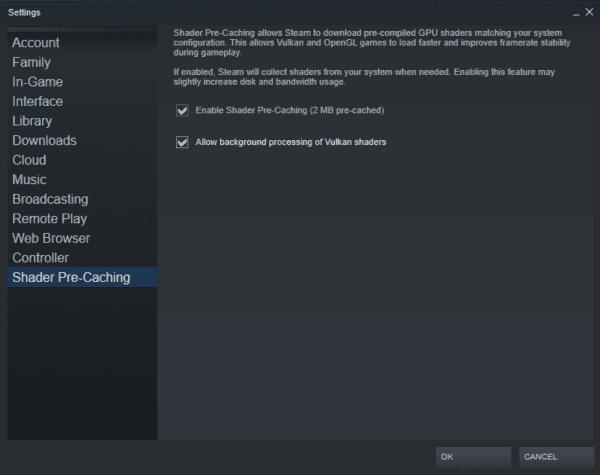
Na kartici Shader Pre-Caching u postavkama Steam-a, poništite opciju "Omogući Shader Pre-Caching".
Kako streamati Origin igre kao što su Sims 4 ili SimCity putem Steama.
Jedna od značajki koju možete primijetiti u Steamu zove se "Shader Pre-Caching", međutim, značajka ima samo mali opis i može biti malo
Ako imate više tvrdih diskova na svom igraćem računalu, sasvim je moguće da ste konfigurirali više od jednog od njih da se mogu koristiti kao Steam Saznajte kako premjestiti instalacijsku mapu za igru Steam na drugo mjesto na našem hard disku vozite ovim koracima.
Ako ste PC igrač, vjerojatno imate instaliran Steam jer je to najpopularnija trgovina za PC igre. Ako redovito igrate igrice na računalu, konfigurirajte Steam da se automatski pokreće u sustavu Microsoft Windows pomoću ovih koraka.
Steam je jedna od, ako ne i najpopularnija platforma za igre na svijetu. Na njemu su dostupne tisuće igara, a svaki dan se dodaju još deseci.
Ako ste PC igrač, gotovo sigurno imate instaliran Steam na vašem računalu. Steam je najveća trgovina za PC igre. Kada otvorite Steam, on
Kada igrate igrice na Steamu, možda ćete povremeno htjeti koristiti web preglednik. Možda želite pogledati vodič ili kupiti neki DLC za svoju igru. Naučite kako prilagoditi Steam svojim željama promjenom početne stranice za preglednik s preklapanjem u igri pomoću ovih koraka.
Steam Deck je moćan prenosivi uređaj koji vam omogućava igranje PC igara u pokretu. Jedna od najvećih prednosti korištenja Steam Deck-a za igranje emuliranih igara je mogućnost igranja klasičnih igara sa starijih konzola koje možda nisu dostupne na modernim platformama.
Saznajte kako se nositi s rušenjima Crne mitologije: Wukong kako biste uživali u ovom uzbudljivom akcijskom RPG-u bez prekida.
Pogledajte naš popis 8 najboljih bežičnih slušalica ovisno o vašem budžetu, stilu života i potrebama.
Tražite načine za nadogradnju interne pohrane PS5? Ovo je najbolji vodič koji možete pronaći na mreži o nadogradnji pohrane PS5.
Česti rušenje Steama na PC-u može imati brojne uzroke. Ovdje su 9 mogućih rješenja koja vam mogu pomoći da se vratite igranju.
Ako želite unaprijediti svoju opremu, pogledajte ovaj popis osnovne opreme za gamere kako biste poboljšali svoje gaming iskustvo.
Ako vam ponestaje interne pohrane na vašem Sony PlayStation 5 ili PS5, možda želite znati PS5 NVMe zahtjeve za proširenje pohrane
Saznajte kako popraviti grešku poslužitelja kod 4008 kada pokušavate igrati Warhammer 40,000: Darktide, i saznajte zašto se ova greška pojavljuje.
Zanima vas kako izbrisati podatke o spremanju igre na Nintendo Switchu? Ovdje ćete pronaći sve potrebne korake i savjete za upravljanje prostorom.
Naučite kako jednostavno preuzeti igre na Nintendo Switch putem eShopa, uključujući kako ponovno preuzeti igre koje ste ranije kupili ili preuzeli.















